スライサーマニュアルの記事では、各ツールやアイコンについて掘り下げた内容で一つ一つ解説していきたいと思います。今回は、メニューバーの「Edit」項目について解説していきたいと思います( `ー´)ノ
(スライサーマニュアルでは、「Photon Workshop」の各項目毎にページを分けて解説しております。知りたい項目に応じて、各記事ページを御参照下さいm(_ _)m)
関連記事
※ 本記事は、windows版、Photon Workshopのバージョンは「V2.1.24」での内容となります。
この記事内容はこんな方に向けております( ..)φ
・3Dデータから造形するにはどうすればいいのか分からない… ・「Photon workshop」の使い方がいまいち分からない… ・「Photon workshop」の細かなツール操作方法を知りたい
こんな方に向けて、操作マニュアル等を解説していきたいと思いますので、是非御参考頂ければ幸いです(^^♪
※ポイント
記事項目が多いので、下記の目次より必要な項目を御参考に頂ければと思います(-_-;)
メニューバー

Edit(編集)
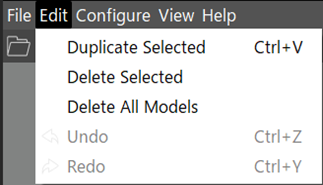
Duplicate Selected(選択したものを複製する)
選択したデータを複製(コピー)します。設定したサポートも含めて複製されます。複製したデータは中央に位置されますので、複製前が中央にある時は重なる場合がありますので、移動させて確認しましょう。
[ショートカットキー:Ctrl + V ]
Delete Selected(選択したものを削除する)
選択したデータを削除します。設定したサポートも含めて削除されます。選択した状態で「Delete」キーを押しても同様に削除できます。
Delete All Models(全削除する)
全てのモデルを削除できます。
Undo(元に戻す)
1つ手前の動作状態に戻します。
アイコン「![]() 」も同じコマンドとなります。
」も同じコマンドとなります。
[ショートカットキー:Ctrl + Z ]
Redo(やり直す)
1つ後の動作状態にやり直します。
アイコン「![]() 」も同じコマンドとなります。
」も同じコマンドとなります。
[ショートカットキー:Ctrl + Y ]
ここまでが メニューバー/Edit(編集) 項目 の内容となります。
次回の記事では、 メニューバー/Configure(設定) 項目 の各ツールやアイコンについて、一つ一つ解説していきたいと思います ^^) _旦~~
以上
ここまで読んで下さり、誠にありがとうございました。
Special Thanks to YOU!



















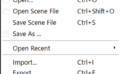
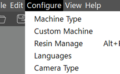
コメント